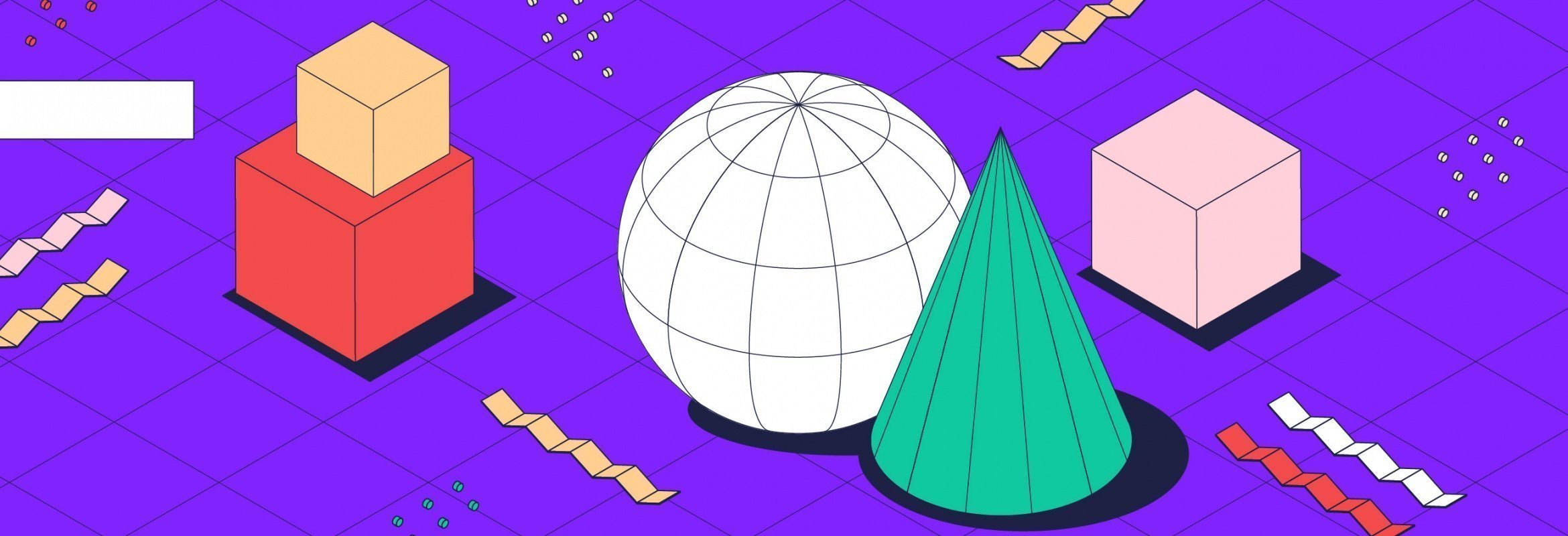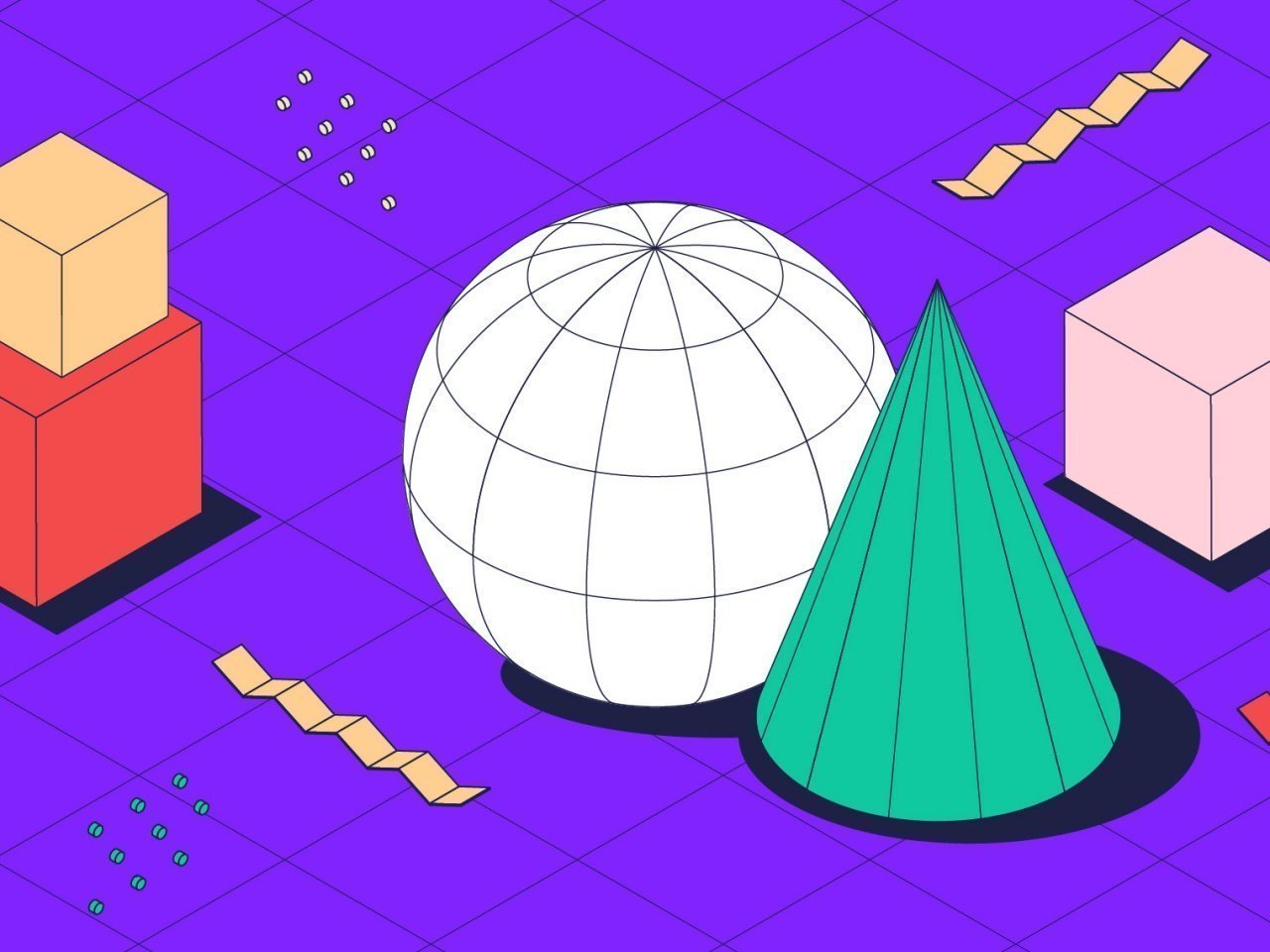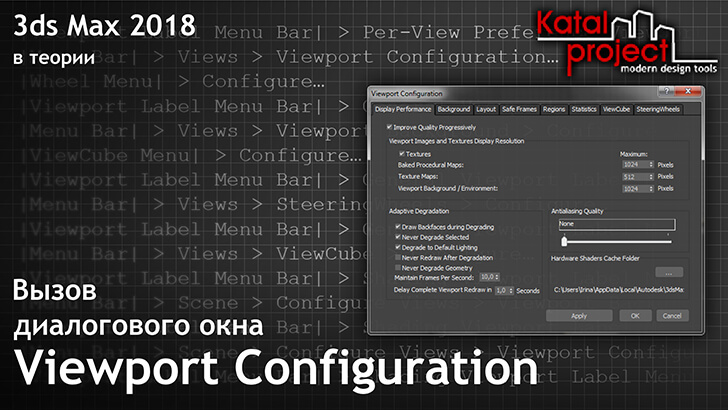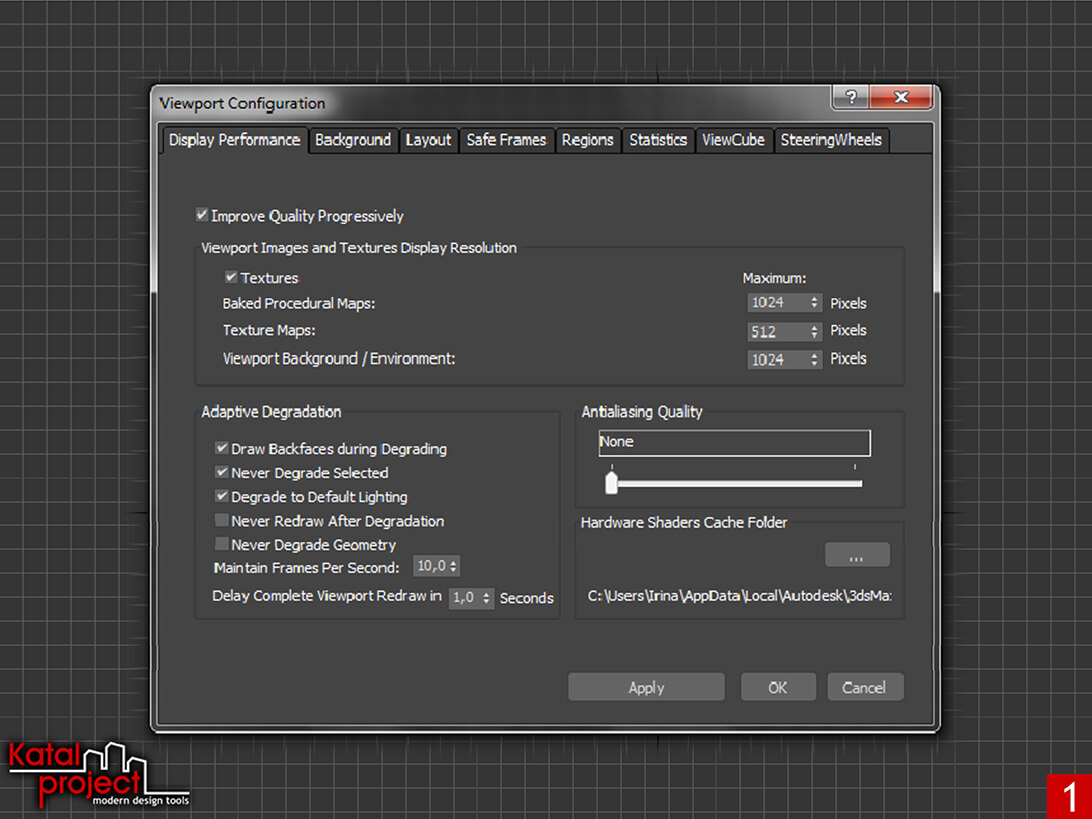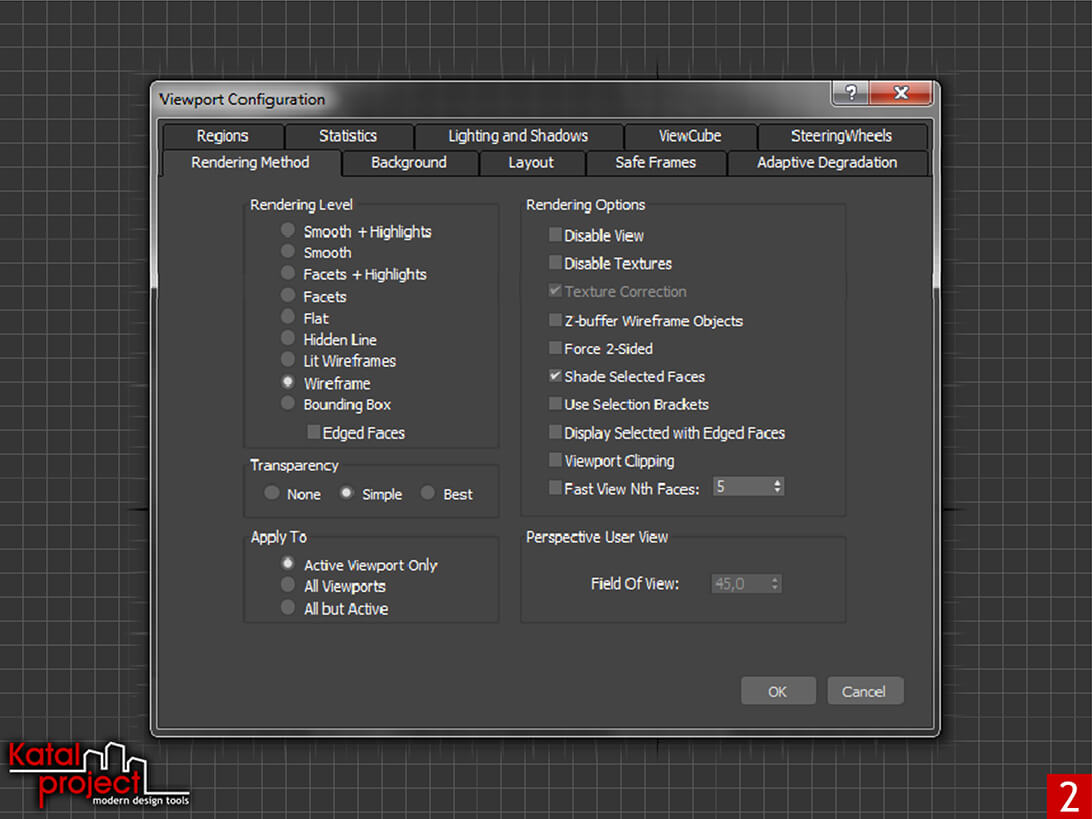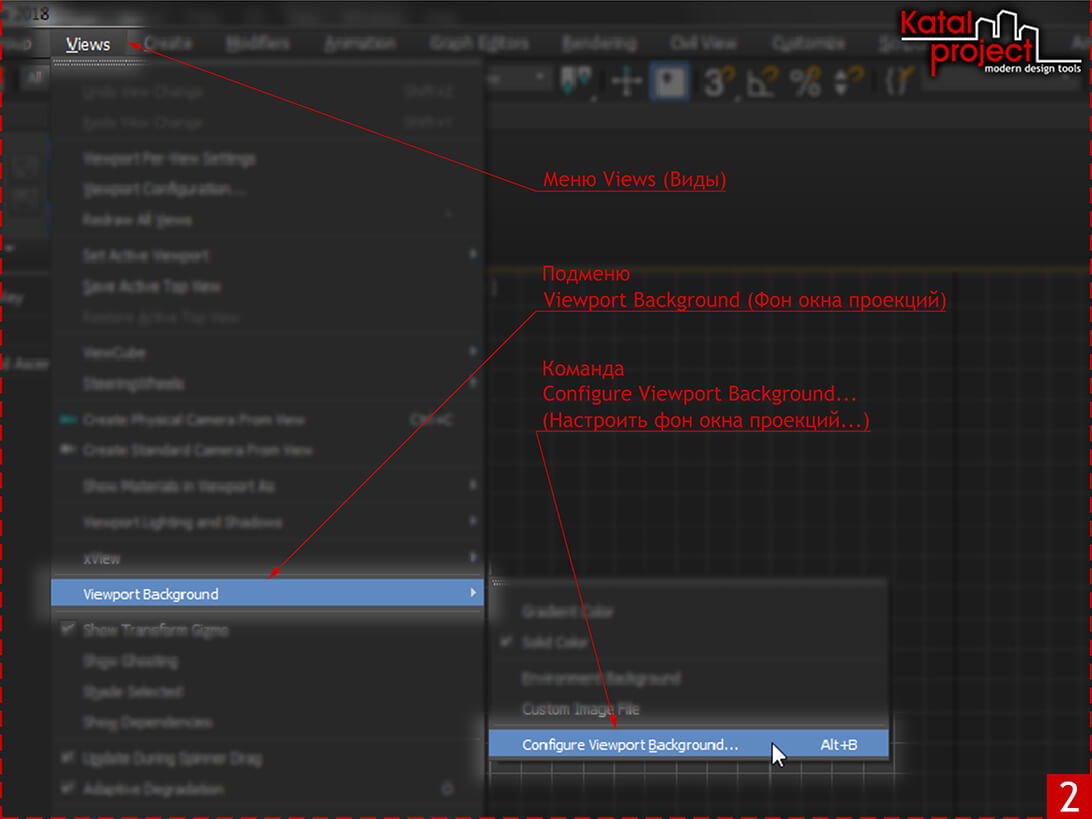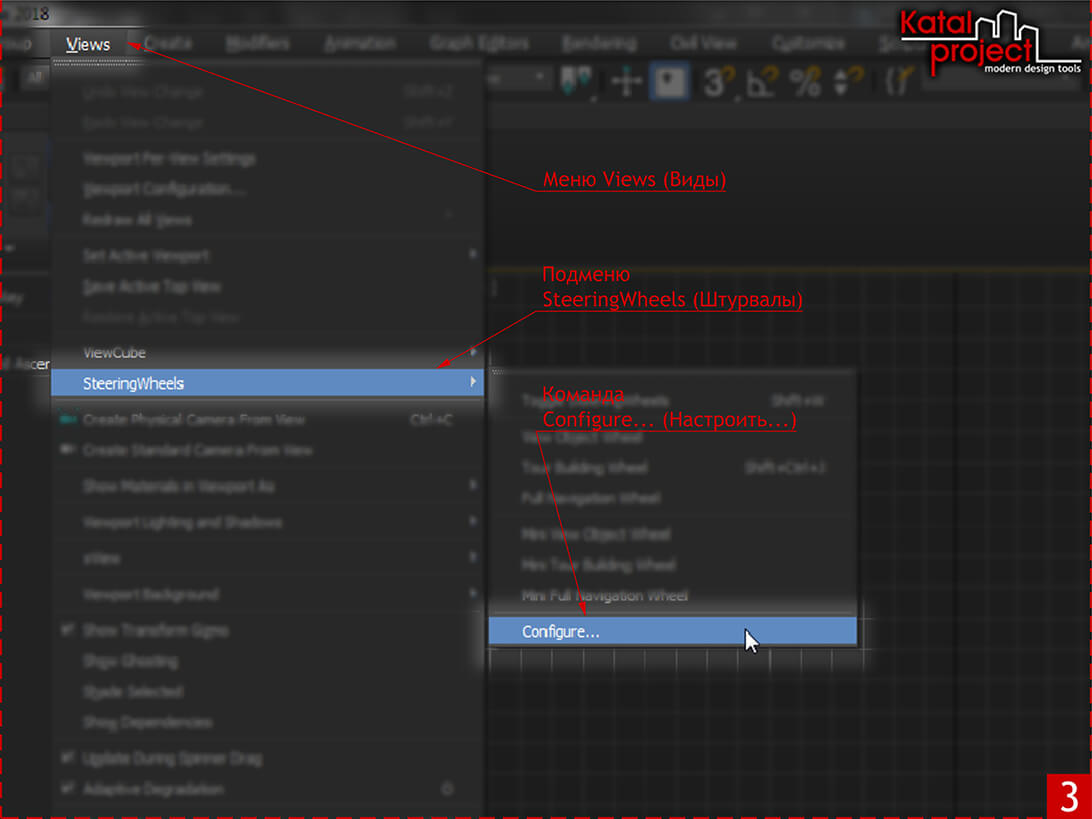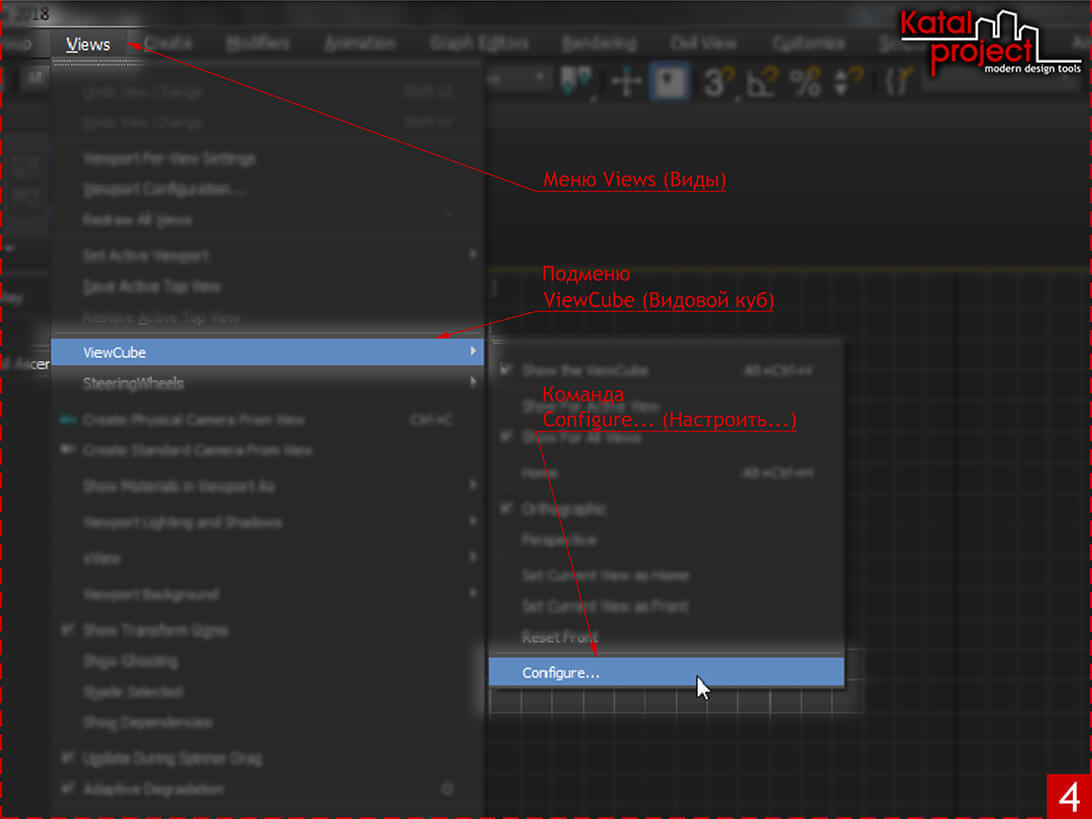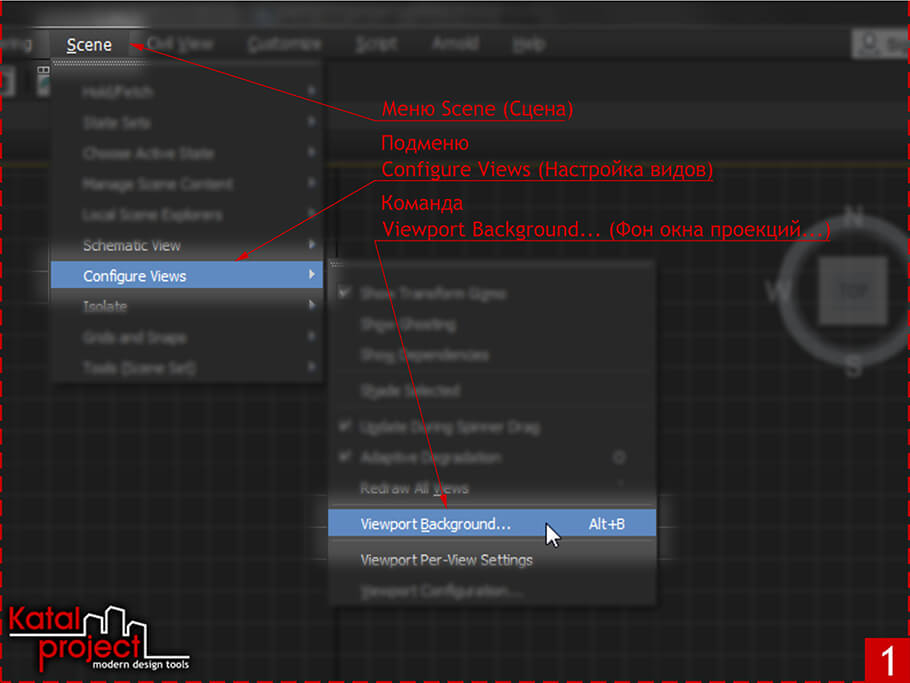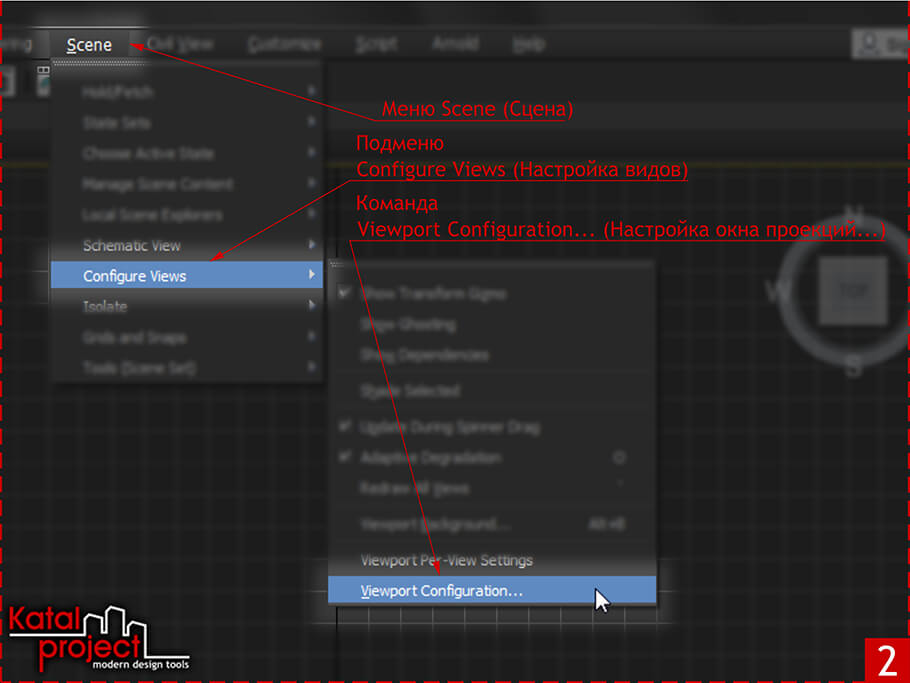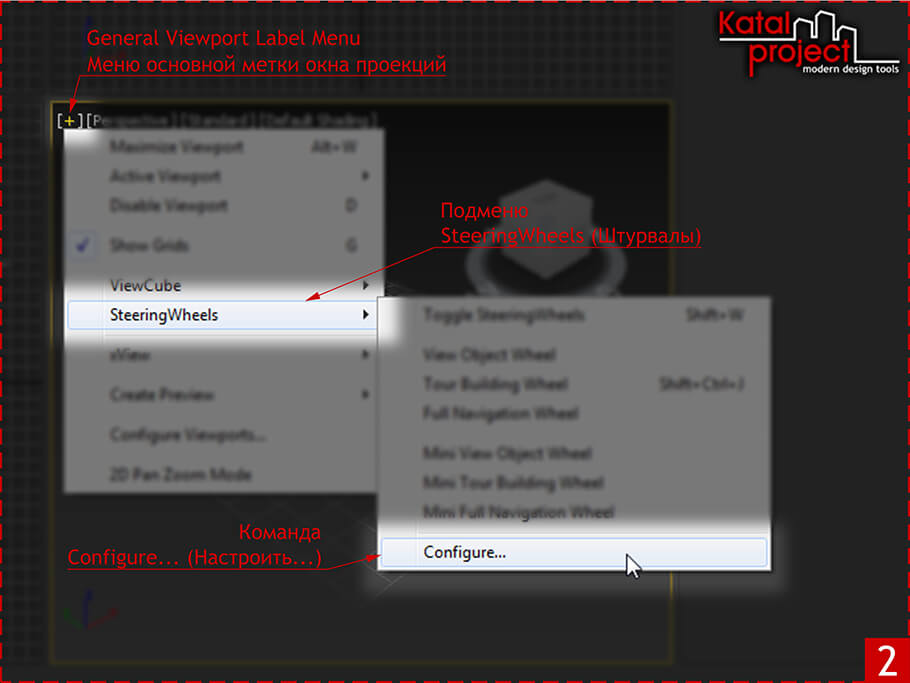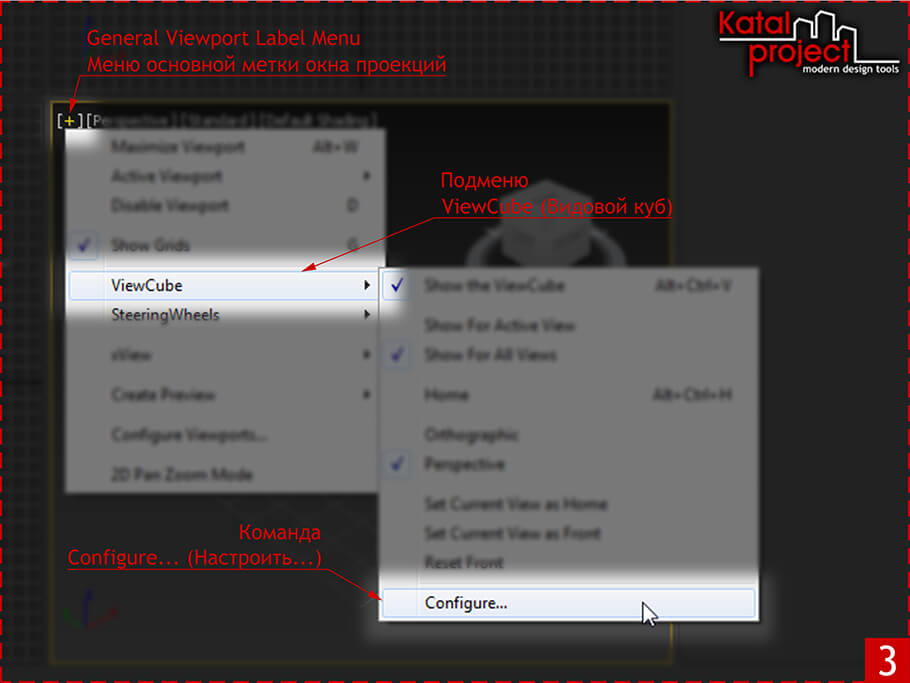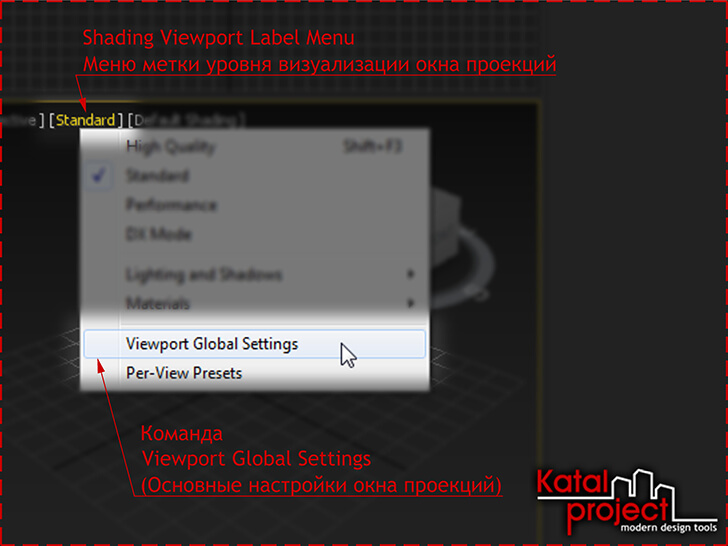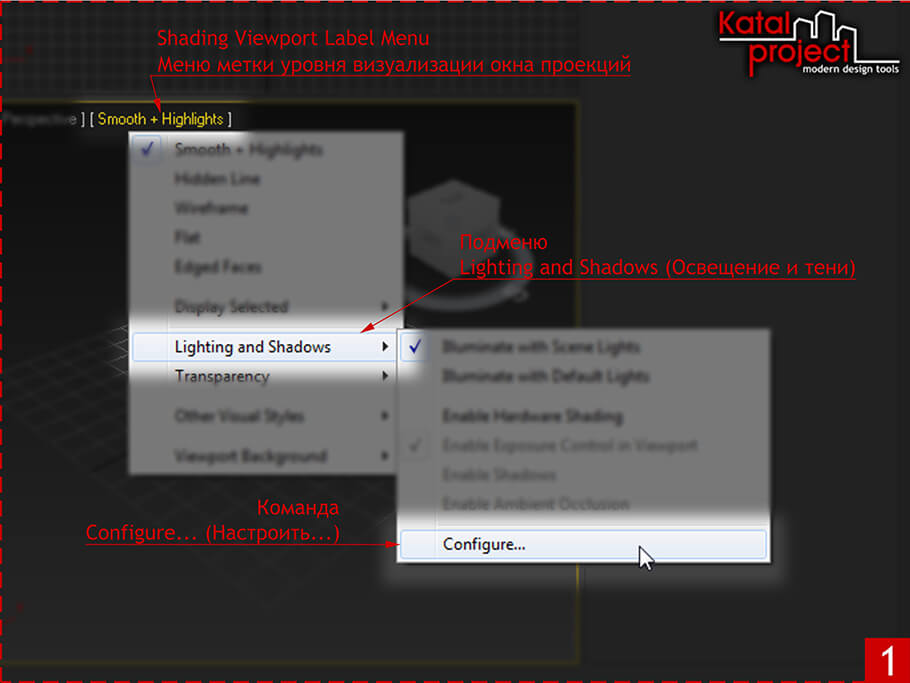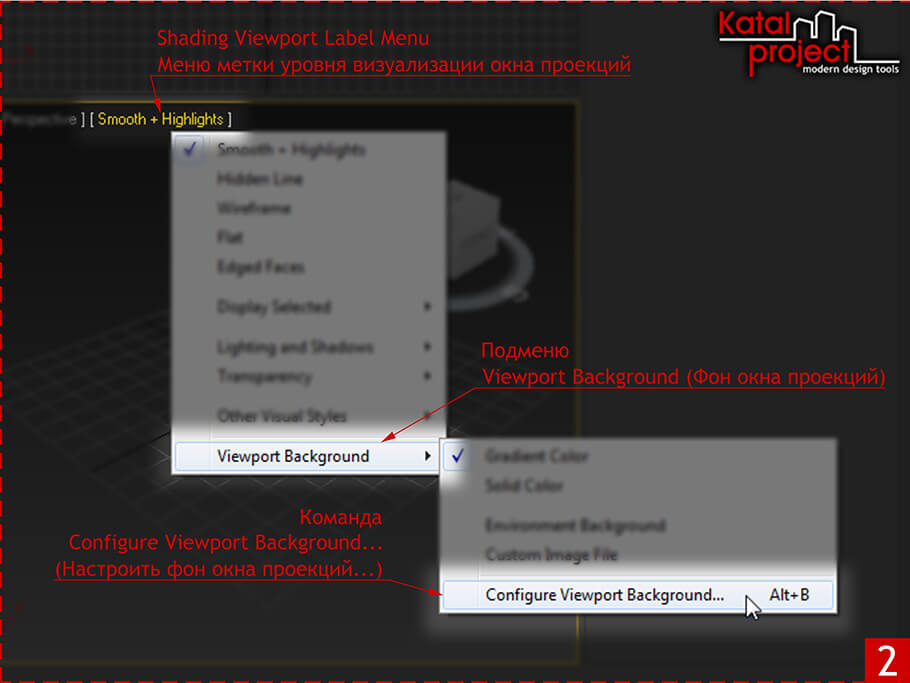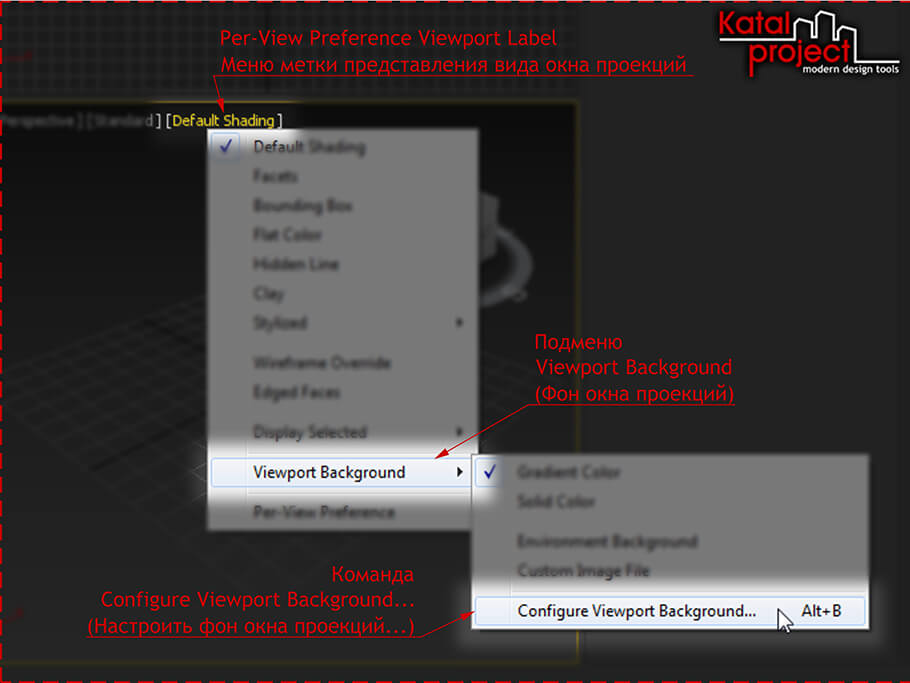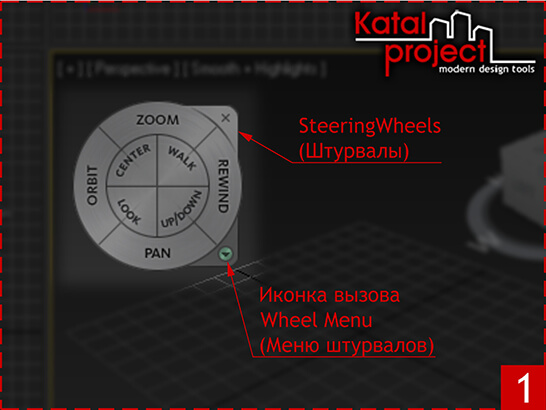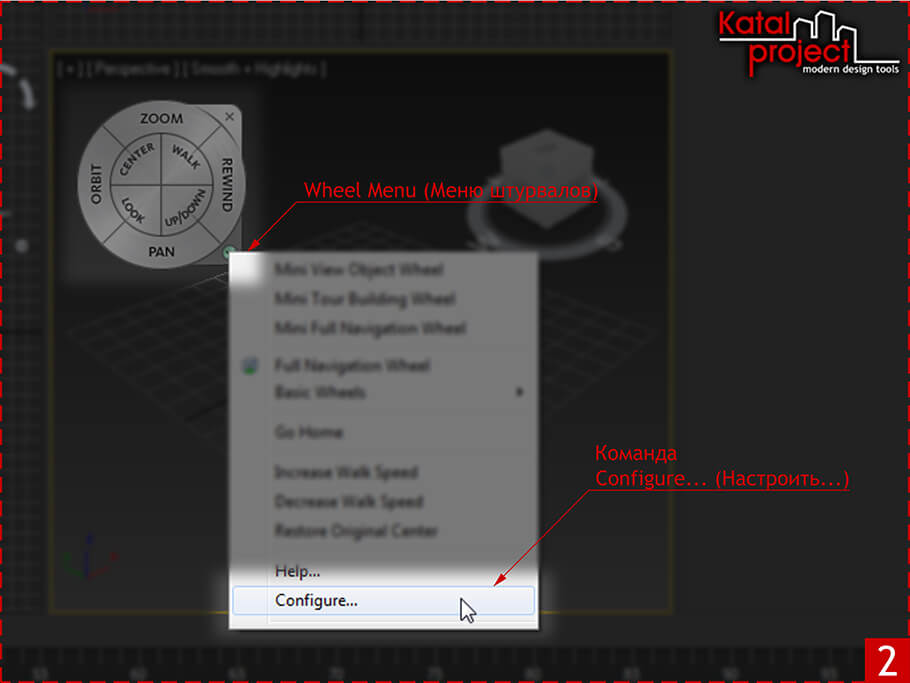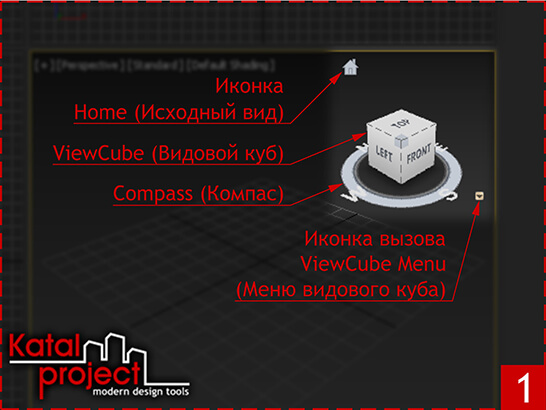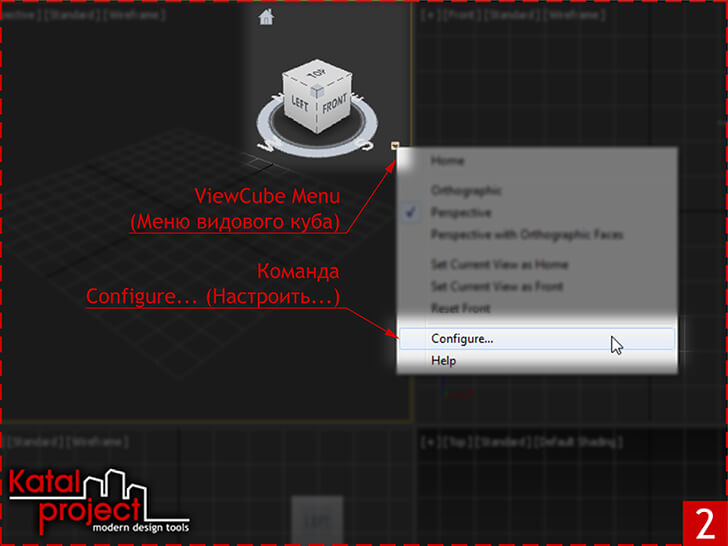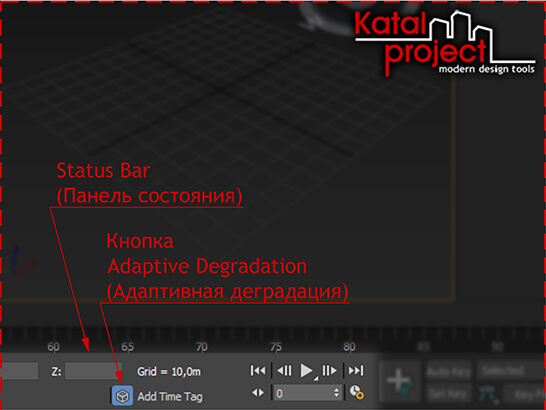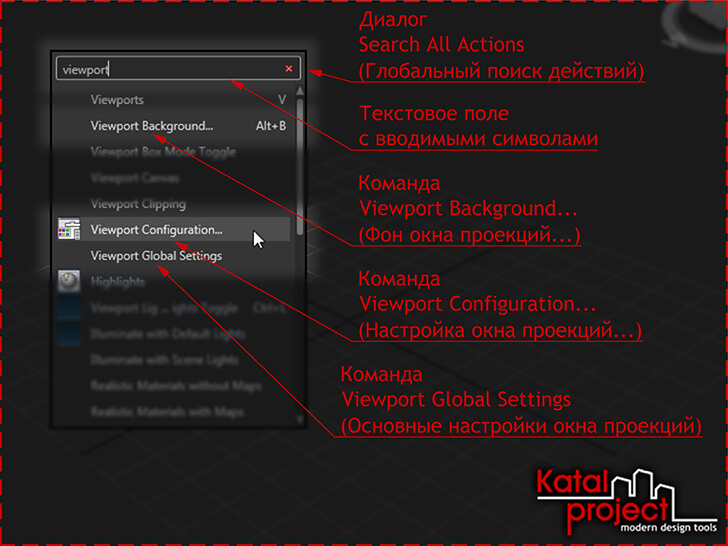Что такое вьюпорт в 3d max
3ds Max. Часть 1. Где эта чёртова кнопка, или Разбираемся с интерфейсом 3ds Max
3ds Max — редактор, который применяется для 3D-моделирования архитектурных визуализаций, в дизайне, рекламных роликах и геймдеве. Говорим об основах.
Этим уроком я открываю цикл пошаговых занятий по моделированию автомобиля по чертежам. С нуля до результата. Прежде чем приступить непосредственно к моделированию, будет несколько обзорных уроков по знакомству и настройке интерфейса, созданию примитивов и манипуляции с ними: перемещение, масштабирование и так далее.
Также в обязательном порядке рассмотрим, что такое полигональное моделирование, какие есть инструменты и как их применять. Объясню, как создавать папку проекта и настроить автосохранение. Всё это понадобится для того, чтобы начать моделирование автомобиля.
Автор статей по дизайну.
В веб-дизайн пришел в 2013 году, осознанно начал заниматься с 2015 года. Параллельно освоил верстку. Время от времени публикует переводы на Хабре.
Что такое 3ds Max и где он применяется
Autodesk 3ds Max — это один из самых мощных 3D-редакторов, которому под силу решать самые разнообразные задачи. Он по многим причинам считается программой архитекторов и дизайнеров интерьера, одна из которых — возможность качественного создания фотореалистичных визуализаций.
Современный 3ds Max — это не только архвиз, но ещё и 3D-моделирование, качественная физика объектов на основе реальных законов физики, настройка анимации, система частиц и многое другое.
Для чего нужен 3ds Max
Основное направление программы — 3D-моделирование — моделирование на основе примитивов, сплайнов, полигональное моделирование, NURBS-кривые для моделирования сложных органических форм и так далее.
3D-визуализация также играет немаловажную роль — программа интегрирована с мощными системами рендеринга, такими как V-Ray, Mental Ray, Arnold и многими другими.
Отлично выполненная функция анимации может качественно оживить сцену. Помимо настройки анимации объектов, можно создавать всевозможные эффекты на основе движения частиц: дым, дождь, огонь, симуляцию ткани и многое другое.
Где применяется 3ds Max
Это очень многогранная программа с неограниченными возможностями. Теперь давайте посмотрим на 3ds Max и познакомимся с его интерфейсом.
Первый запуск программы 3ds Max
После установки и запуска программы появится приветственный экран, который на нескольких слайдах показывает возможности графического пакета. Если вы не хотите при каждом запуске тратить время на закрытие этого экрана, уберите галочку снизу напротив надписи Show this Welcome Screen at Startup (Показать этот экран приветствия при запуске).
Способы вызова диалогового окна Viewport Configuration в 3ds Max 2018
В диалоговом окне « Viewport Configuration » (Настройка окна проекций) собраны все основные параметры, регулирующие работу окон проекций.
Диалоговое окно Viewport Configuration: 1 — Для драйверов отображения Nitrous; 2 — Для драйверов отображения Legacy
Но в данной статье речь пойдет вовсе не об этих параметрах, а о том, где находится « Viewport Configuration », то есть о способах его вызова. Ведь 3ds Max® 2018 предоставляет пользователю множество различных методов открытия диалогового окна « Viewport Configuration » с использованием разных элементов интерфейса программы: это и « Menus » (Меню), и « Viewport Label Menus » (Меню меток окон проекций), и « SteeringWheels » (Штурвалы), и « ViewCube » (Видовой куб), и « Status Bar » (Панель состояния), и « Shortcuts » (Клавиши быстрого доступа), и « Search All Actions » (Глобальный поиск действий). Далее обо всех способах вызова окна « Viewport Configuration » по порядку…
Menus (Меню)
В 3ds Max 2018 имеется возможность выбора между двумя различными системами меню: « Default Menu » (Стандартным меню) и « Alt Menu » (Альтернативным меню). В зависимости от того, какая из систем используется, команды для вызова диалога с настройками окон проекций будут располагаться в разных местах.
Default Menu (Стандартное меню)
В стандартном меню можно обнаружить сразу четыре команды для вызова диалогового окна « Viewport Configuration ». Все они находятся в меню « Views » (Виды):
Alt Menu (Альтернативное меню)
В альтернативном меню команд для вызова диалогового окна « Viewport Configuration » всего две. Обе находятся в меню « Scene » (Сцена):
Viewport Label Menus (Меню меток окон проекций)
В левом верхнем углу каждого окна проекций имеются так называемые « Viewport Label Menus » (Меню меток окна проекций), которыми также можно воспользоваться для вызова диалогового окна « Viewport Configuration ». Но состав и содержание « Viewport Label Menus » зависят от того, какой « Display Driver » (Драйвер отображения) выбран в разделе « Display Drivers » (Драйвера отображения) вкладки « Viewports » (Окна проекций) диалогового окна « Preference Settings » (Параметры). Соответственно и пути доступа к командам, открывающим диалог « Viewport Configuration », будут разными для разных драйверов отображения.
General Viewport Label Menu (Меню основной метки окна проекций)
Первое место на « Viewport Menu Label Bar » (Панели меню меток окна проекций) занимает « General Viewport Label Menu » (Меню основной метки окна проекций). Оно одинаково для всех драйверов отображения и открывается кликом левой или правой кнопкой мыши по обозначенному значком « [+] » элементу на « Viewport Label Menu Bar ». В меню основной метки окна проекций помещены следующий команды, вызывающие диалоговое окно « Viewport Configuration »:
Shading Viewport Label Menu (Меню метки уровня визуализации окна проекций)
Третье место на « Viewport Menu Label Bar » закреплено за « Shading Viewport Label Menu » (Меню метки уровня визуализации окна проекций). Обозначено « Shading Viewport Label Menu » может быть по-разному в зависимости от того, какой уровень визуализации установлен для конкретного окна проекций и какой драйвер отображения выбран. Вызывается меню метки уровня визуализации окна проекций кликом левой или правой кнопкой мыши по соответствующему элементу на « Viewport Menu Label Bar ».
При использовании драйвера отображения « Nitrous » в « Shading Viewport Label Menu » будет одна команда для вызова диалогового окна « Viewport Configuration »:
Если используется драйвер отображения « Legacy », то вызов диалогового окна « Viewport Configuration » из « Shading Viewport Label Menu » осуществляется посредством выбора одной из двух команд:
Per-View Preference Viewport Label Menu (Меню метки представления вида окна проекций)
« Per-View Preference Viewport Label Menu » (Меню метки представления вида окна проекций) присутствует на панели меню меток окна проекций только в случае использования одного из драйверов отображения « Nitrous ». Располагается оно на четвертом месте, вслед за « Shading Viewport Label Menu », а вызывается также, как и все меню меток окон проекций — кликом любой из кнопок мыши по соответствующему элементу на « Viewport Menu Label Bar ». В « Per-View Preference Viewport Label Menu » также имеется команда, вызывающая диалоговое окно « Viewport Configuration »:
SteeringWheels (Штурвалы)
Попасть в диалоговое окно « Viewport Configuration » можно через такой элемент навигации 3ds Max 2018, как « SteeringWheels » (Штурвалы). Для этого необходимо:
Описанная процедура приведет Вас во вкладку « SteeringWheels » (Штурвалы) диалогового окна « Viewport Configuration ».
Вызов диалогового окна Viewport Configuration через SteeringWheels: 1 — Иконка вызова Wheel Menu; 2 — Команда Configure… в Wheel Menu
ViewCube (Видовой куб)
Вызвать диалоговое окно « Viewport Configuration » можно не только через « SteeringWheels » (Штурвалы), но и через « ViewCube » (Видовой куб). Для этого потребуется:
После выбора команды « Configure… » (Настроить) из меню видового куба откроется вкладка « ViewCube » диалогового окна « Viewport Configuration ».
Вызов диалогового окна Viewport Configuration через ViewCube: 1 — иконка вызова ViewCube Menu; 2 — Команда Configure… во ViewCube Menu
Status Bar (Панель состояния)
На « Status Bar » (Панели состояния) есть кнопочка « Adaptive Degradation » (Адаптивная деградация), отвечающая за активацию (или отключение) режима адаптивной деградации.
Кнопка Adaptive Degradation на Status Bar
Клик по кнопочке « Adaptive Degradation » правой кнопкой мыши приведет к открытию вкладки « Display Performance » (при использовании драйверов отображения « Nitrous ») или вкладки « Adaptive Degradation » (при использовании драйверов отображения « Legacy ») диалогового окна « Viewport Configuration ».
Keyboard Shortcuts (Клавиши быстрого доступа)
По умолчанию в 3ds Max 2018 назначены « Keyboard Shortcuts » (Клавиши быстрого доступа) для вызова диалогового окна « Viewport Configuration »: нажатие сочетания клавиш [ Alt+B ] приведет к открытию вкладки « Background » (Фон).
Search All Actions (Глобальный поиск действий)
Воспользовавшись функцией « Search All Actions » (Глобального поиска действий) можно найти сразу несколько команд, вызывающих диалоговое окно « Viewport Configuration », как то:
Видео к статье
Похожие статьи
Доводилось ли Вам сталкиваться с тем, что после выделения какого-либо объекта в 3ds Max вид смещается и выделенный объект вдруг оказывается в совершенно другом месте окна проекций или вообще за пределами обозримого пространства? Если да, то Вы знаете как сильно такие скачки тормозят рабочий процесс! В статье приводится «расследование» о наиболее вероятных причинах возникновения внезапных смещений вида при выделении объектов, а также описывается способ, позволяющий справиться с этой проблемой…
Палитра инструментов « V-Ray Toolbar » появляется в рабочем пространстве 3ds Max сразу после установки V-Ray. На палитру инструментов V-Ray вынесены иконки для быстрого доступа к наиболее часто используемым средствам визуализатора: настройке и запуску рендеринга, источникам света, камерам, геометрическим объектам, материалам. Кроме того, с помощью нее можно включить V-Ray, зарегистрировать V-Ray в меню 3ds Max, а также перейти на официальный сайт разработчика, где опубликована документация по плагину. « V-Ray Toolbar » ничем не отличается от стандартных палитр инструментов 3ds Max: она также может быть плавающей и закрепленной, ее также можно открывать и закрывать…
Для удаления с объекта назначенного ему ранее материала можно воспользоваться командами MAXScript, прибегнуть к помощи утилиты « UVW Remove » (Удаление координат наложения) или написать собственный сценарий MacroScript. Все три способа удаления материалов с объектов в 3ds Max подробно описаны в статье…
Чтобы команды V-Ray появились в меню и в « Quad Menu » (Четверном меню) 3ds Max, плагину необходимо зарегистрировать свои меню в пользовательском интерфейсе программы. По умолчанию регистрация меню V-Ray происходит автоматически в процессе установки визуализатора. Но в определенных ситуациях добавленные рендерером пункты могут пропадать из меню 3ds Max, и чтобы вернуть их обратно, придется выполнить регистрацию меню V-Ray вручную.
При полном или частичном копировании материалов сайта наличие прямой ссылки на источник материала обязательно
При копированиии материалов, содержащих ссылки на скачивание со сторонних ресурсов, обязательно сохранение оригинальных ссылок
Использование материалов сайта в коммерческих целях категорически запрещено
Что такое вьюпорт в 3d max
Методичка по настройке 3D Max перед работой
1. Настраиваем системные единицы
Перед началом работы необходимо учитывать важный момент: в каких единицах измерения вы будете строить сцену.
Самым оптимальным значением будут мм.
Это действие достаточно будет выполнить один раз, в дальнейшем при запуске новой сцены по умолчанию сохранятся эти настройки.
Как это сделать:
Customize → Units Setup → Metric: millimeters → System Unit Setup → 1Unit = 1 millimeters → OK
2. Настраиваем количество отменяемых действий
По умолчанию программой задано 20 возможных шагов «назад». Как показывает практика, этого недостаточно, потому лучше увеличить данный показатель:
Customize → Preferences… → General →Levels:100 → OK
3. Настраиваем автосохранение
Все понимают важность данного действия. Поскольку в 3ds max вылеты и «падение» сцен довольно распространённая проблема, то Auto Backup для многих просто спасение.
Customize → Preferences… → Files → Number of Autobak files: количество автосохранённых файлов.
Backup Interval (minutes): интервал времени автосохранений Auto Backup File Name: имя автосохранённого файла.
4. Путь автосохранения
После того, как мы настроили режим автосохранений, нужно понимать, где искать эти файлы.
По умолчанию Auto Backup-файлы нужно искать на диске С → Документы → 3dsMax → autoback
5. Убираем резкие тени и настраиваем угол обзора в окне перспективы
Иными словами, где же режим Shaded в 18-м максе? Его нет, но решение проблемы не менее простое, как и в ранних версиях.
Во вьюпорте перспективы в левом верхнем углу заходим в Standard:
Убираем затенение: Per-View Presets → Default Lights: 2 Default Lights
Настраиваем угол обзора: Per-View Preferences → Perspective Field of View: 90°
6. Как узнать количество полигонов в сцене
Важно следить за количеством полигонов в сцене. Рано или поздно при наполнении сцены, мы сталкиваемся с проблемой подтормаживания во вьюпорте, и связано это напрямую с увеличивающимся количеством полигонов.
Данный режим отображения включается клавишей «7»
7. Беспокоит периодическое автопереключение вида в режим отображения «рёбра/сетка»?
Отключайте эту кнопку. Но будет иногда подвисать. Эта кнопка как раз для того, чтобы облегчать нагрузку на комп в тяжёлые моменты за счёт переключения в режим видимости только рёбер.
8. Убираем кубы вращения ViewCube
Пользоваться горячими кнопками и определённым сочетанием клавиш для вращения гораздо удобнее (список этих сочетаний можно увидеть в конце методички). Потому эти кубики лучше скрыть, чтобы они нас не отвлекали.
Нажимаем alt+B → вкладка ViewCube → снимаем галочку с Show the ViewCube → Ok
9. Как вращать объект в сцене
На панели инструментов в правом нижнем углу находим пиктограмму Orbit SubObject, появится орбита вращения, наведя на которую, можно вращать объект левой кнопкой мыши.
Чтобы сбросить эту орбиту, достаточно нажать правой кнопкой мыши во вьюпорте. Более удобный способ вращения с помощью сочетания следующих клавиш: alt+скролл мыши.
10. Если скрыли панель справа, как ее вернуть
Такое бывает с каждым. Как правило, происходит это машинально при работе.
1 1. Если исчезла панель сверху, как ее вернуть
Необходимо сверху на белом поле нажать правой кнопкой мыши и выбрать из выпадающего списка: Main Toolbar.
1 2. Как архивировать сцену
Самый удобный способ не потерять текстуры и настройки – это архивировать сцену в самом 3д максе. Тогда можно не переживать, откроется ли сцена на другом ПК без каких-либо потерь.
Делаем это следующим образом: File → Archive… → после того, как выбрали путь сохранения, появится чёрное окошко архивации (его не трогаем, просто терпеливо ждём). Когда окошко исчезнет, архивация сцены завершена.
1 3. Если мешает подсвечивающая рамка при наведении на объект
В более ранних версиях макса этой подсветки не было и она может показаться непривычной, мешать при работе (или отвлекать).
Отключить подсветку при наведении на объект можно так: Customize → Preferences… → Viewports → Selection/Preview Highlights Preview → → снимаем галочку в Outline → Ok
Такое случается при работе сразу после установки V-ray. При нажатии правой кнопкой мыши, вы можете не обнаружить необходимые для работы пункты.
C появлением панели инструментов ToolbarVray вынесена кнопка V-Ray menu registration, нажав на которую, проблема уходит и все пункты появятся на своих местах. Добавить их можно 2-мя способами.
15. Как удалить анимацию в сцене
Может случиться так, что вам понравилась модель (к примеру, дерево), а оно создавалось с анимацией. Программа в определённый момент выдаст информацию о том, что в сцене присутствуют анимированные объекты.
И если ваша сцена статична, правильнее будет удалить анимацию. Как это сделать? Нажимаем сочетание клавиш ctrl+A, тем самым выделяя все объекты в сцене. Находим на верхней панели Animation → Delete Selected Animation.
16. Как исправить шаг приближения скроллом мыши
Если случилось так, что при приближении к объекту колёсиком мыши этот шаг скачкообразный и слишком большой, вполне вероятно предположить, что в сцене есть объекты, которые находятся довольно далеко от центра координат.
Проверить это просто, нажав ctrl+A (выделятся все объекты в сцене) и затем нажимаем Z, что позволит центрировать эти объекты во вьюпорте. Вы сможете сразу заметить, какой же объект так далеко «убежал» и не даёт нашей сцене стать в центре вьюпорта. Решение очевидно: приблизить отдалённые объекты поближе к центру или при необходимости вовсе удалить их со сцены.
17. Что делать, если стрелки перемещаются отдельно от объекта
Частый вопрос среди новичков, т.к стрелки приобретают необычный вид и двигаются сами по себе, никак не сдвигая объект с места. Справа на панели необходимо найти кнопку Hierarchy → отжать кнопку Pivot.
Вы можете браться за любое место объекта и перемещать его. Переключение между осями также можно делать с помощью клавиатуры. Клавиши F5, F6, F7 отвечают за оси x, y, z соответственно и клавиша F8 отвечает за переключение по двум осям одновременно.
19. Как запустить интерактивный рендер
В версии вирея 3.60.03 довольно просто это сделать нажатием пары кнопок. На панели V-Ray Toolbar выбираем Last VFB и из появившегося окна фреймбуфера, запускаем интерактив нажатием чайничка с зеленой стрелкой.
20. Как зафиксировать камеру
Если камера постоянно куда-то « улетает» и смещается, ее нужно просто зафиксировать. Важно выделить камеру вместе с Target (целью). Включаем все галочки. Соответственно, если камеру необходимо подвинуть, галочки снимаем.
21. Как избавиться от градиента и заломов стен
22. Как включить пакетный рендер из нескольких камер (Batch render)
Замечательная функция в максе, о которой не все знают. Как же поставить рендеры в очередь один за другим, не просыпаясь по ночам и не запуская новый рендер из новой камеры вручную?
Rendering → Batch Render… → Add… (добавляем все ракурсы) → Output Path … (выбираем путь, куда будут сохраняться рендеры) → Camera (выбираем к каждому ракурсу свою камеру) → Render (очередь из рендеров запущена в просчет).
23. Как при batch render задать каждому кадру свои размеры?
(речь о разрешении кадра: ширина/высота)
24. Что делать, если закончились свободные слоты в Material Editor
Мы с легкостью можем очистить одним махом все слоты сразу (при этом материалы, которые были в сцене, останутся на своих местах на объектах). Если возникнет необходимость отредактировать какой-то из этих материалов, можно снять его пипеткой с объекта, и он снова покажется в слоте.
Итак, очищаем шарики: Utilites → Reset Material Editor Slots
25. Как включить отображение текстуры на шарике
Может случиться такое, что на объекте текстура видна, а на шарике в слоте не отображается. Снимаем галочки в следующих окнах:
— Customize → Preferences… → General → Texture Coordinates: □ Use Real-World Texture Coordinates
— Material Editor → Bitmap → □ Use Real-World Scale
— в модификаторе UVW Map, примененном на объект → □ Use Real-World Map Size
28. Делаем объект прозрачным без использования материалов
Данная функция полезна, когда вы строите модель по фото и вам нужно видеть подлежащий слой с изображением. Для прозрачности достаточно нажать сочетание клавиш alt+x или включить галочку в Display → See-Through
29. Улучшаем качество картинки во вьюпорте
Частая проблема при занесении в сцену чертежа в формате PDF. Не видны или отображаются пиксельно размеры и надписи. Сложно читаются и воспринимаются.
Это качество улучшить можно, нажав сочетание клавиш alt+B → Display Perfomance → Maximum задаем значения 5000/5000/5000 → Ok
30. Как удалить картинку с фона
Когда мы собираем сцену по референсу, строим по Perspective Match, во вьюпорте на общем фоне в качестве бэкграунда у нас находится картинка, которую можно удалить следующим образом: нажимаем сочетание клавиш alt+B → Background →
1)Находим внизу имя файла и нажимаем в этой строке Remove.
2)Второй вариант – переключить радикнопку на Use Customize User Interface Gradient Colors.
F1 – Help
F2 – Переключение затенения выбранных граней
F3 – Переключение между Wireframe и Shaded режимом отображения
F4 – Переключение между Shaded и Shaded + Edged Faces режимом отображения
Q – Выбор
W – Выбрать и Переместить
E – Выбрать и Повернуть
R – Выбрать и Масштабировать
H – Выбрать по Имени
G – Скрыть / Показать сетку
J – Переключить отображение угловыми скобками
CTRL-A – Выбрать всё
CTRL-D – Снять отметку со всего
Пробел – Переключения Блокировки выделения
От 1 до 5 – Элементы Editable Poly
1 – Вершина (Vertex)
2 – Ребро (Edge)
3 – Граница (Border)
4 – Полигон (Polygon)
5 – Элемент (Element)
7 – Счетчик полигонов
8 – Открыть диалог Environment and Effects
F – Переключиться на вид спереди (Front)
T – Переключиться на вид сверху (Top)
L – Переключиться на вид слева (Left)
P – Переключиться на перспективный вид (Perspective)
B – Переключиться на вид снизу (Bottom)
C – Переключиться на вид камеры (Camera)
V – Открыть меню видов
Z – Приблизиться к выделенному объекту
Ctrl-X – Показать / скрыть меню Command
Alt-Q – Изолировать объект
Alt-Shift-Q – Разизолировать объект
O – Переключение Adaptive Degradation
X – Переключение манипулятора (Transform Gizmo)
D – Делает окно неактивным, пока в него не переключишься (тыкнув мышкой)
+ и – Увеличение/уменьшение размера манипулятора (Gizmo)
F9 – Рендерит то окно проекций, которое было отрендерино в последний раз. В первый раз рендерится выбранное окно проекций.
Shift-Q – Быстрый рендер выбранного окна проекций.
F10 – Настройки рендера
M – открывает редактор материалов
CTRL-V – клон объекта
Alt-L – Выбрать петлю ребер
CTRL-Пробел – Скрыть объект
CTRL-SHIFT-Пробел – Раскрыть все объекты
CTRL-G – Объединить выбранные объекты в группу
CTRL-SHIFT-G – Разгруппировать
ALT-A – Выровнять объект относительно другого